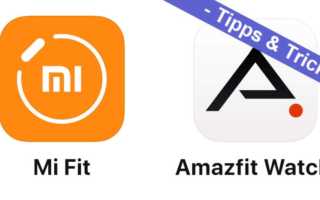Wer ein Amazfit Cor 2 besitzt, wird sich sehr schnell die Frage stellen, woher man Watchfaces bekommt und diese installiert. Es gibt es mehrere Möglichkeiten und eine davon, die mit der App Bip & Cor Watchfaces, beschreibe ich hier Schritt für Schritt.
Erst die Tage habe ich den Test zum Amazfit Cor 2 (Testbericht) fertig gestellt und es ist ein würdiger Nachfolger des Amazfit Cor (Testbericht). Zum Glück ist auch die Möglichkeit erhalten geblieben, weiterhin Watchfaces zu installieren. Besser noch…die Watchfaces vom Amazfit Cor sind zu 100% kompatibel und genauso die ganzen Apps, denn im Inneren hat sich nichts geändert.
Daher funktionieren auch alle Tipps und Tricks zum Amazfit Cor 2 auch beim Amazfit Cor 2. Seit einiger Zeit gibt es diverse Wege ein Watchface zu installieren. Eine davon läuft über die App Mi Bandage und diese Vorgehensweise habe ich hier Schritt für Schritt erklärt.
Achtung: diese App gibt es nur für Android!!!
Weitere interessante Links zum Amazfit Cor:
Benötigt werden folgende Apps:
- Amazfit Bip & Cor WatchFaces
- ES Datei Explorer oder einen anderen Dateimanager
Achtung: weder der Autor noch mobi-test.de übernehmen eine Haftung für Schäden am Gerät!!!
Ich setze voraus, dass das Amazfit Cor 2 bereits mit Mi Fit verbunden wurde.
Mit der App Amazfit Bip & Cor Watchfaces kann man zum einen Watchfaces finden, herunterladen und direkt installieren, aber auch bereits vorhandene Watchfaces installieren. Ersteres erkläre ich ab Punkt 1.) und die direkte Installation von vorhandenen Watchfaces ab Punkt 2.)
1.) Watchface finden, herunterladen und installieren
1.1) Die genannten Apps installieren
1.2) Die App Amazfit Bip & Cor Watchfaces starten und links oben aus dem Menü den Eintrag „COR Ziffernblätter“ auswählen

1.3) Nun kann man sich eines aussuchen und auswählen. Dort auf den roten Pfeil zum herunterladen antippen.

1.4) Hier auf „Öffne Mi Fit“ tippen…

1.5) …es öffnet sich Mi Fit und man navigiert zum Reiter „Profil“ und tippt dort auf sein Gerät.

1.6) Auf den obersten Punkt „Ziffernblatt-Einstellungen“ tippen…

1.7) …und das erste Watchface oben links antippen. Nicht wundern, dass nicht das Neue gezeigt wird, sondern ein Originales. Das ist mit Absicht so und gewollt. Anschließend auf den orangen Balken tippen und das neue Watchface auf das Gerät synchronisieren lassen.



1.9) Anschließend sollte das neue Watchface zu sehen sein.

2.) Vorhandenes Watchface auf dem Amazfit Cor 2 installieren
Ich setze voraus, dass ein Watchface im *.bin Format bereits auf dem Smartphone zur Installation vorliegt.
Hier findet man Links zu Watchfaces -> Amazfit Cor Midong – die besten Tipps, Tricks und Links
2.1) Die App Amazfit Bip & Cor Watchfaces installieren
2.2) Die App Amazfit Bip & Cor Watchfaces starten und rechts oben aus dem Menü den Eintrag „Wähle .bin (Cor)“ auswählen

2.3) Hier den Speicher auswählen, je nachdem wo das Watchface liegt

2.4) Über die App heruntergeladene Watchfaces sind im Ordner „Amazfit_WF“ zu finden. Ansonsten navigiert man zum Ordner mit seinen eigenen Watchfaces

2.5) Das heruntergeladene Watchface mit der Dateiendung *.bin auswählen


2.7) …es öffnet sich Mi Fit und man navigiert zum Reiter „Profil“ und tippt dort auf sein Gerät.


2.9) …und das erste Watchface oben links antippen. Nicht wundern, dass nicht das Neue gezeigt wird, sondern ein Originales. Das ist mit Absicht so und gewollt. Anschließend auf den orangen Balken tippen und das neue Watchface auf das Gerät synchronisieren lassen.

2.10) Es wird installiert…